1、下载镜像文件:https://my.vmware.com/web/vmware/details?productId=614&rPId=22179&downloadGroup=ESXI670
2、将下载下来的镜像文件制作成驱动文件,也可以直接使用光盘镜像方式安装
3、将iso文件以光盘或者U盘方式插入服务器后,开启服务器
4、服务器会读取iso镜像文件
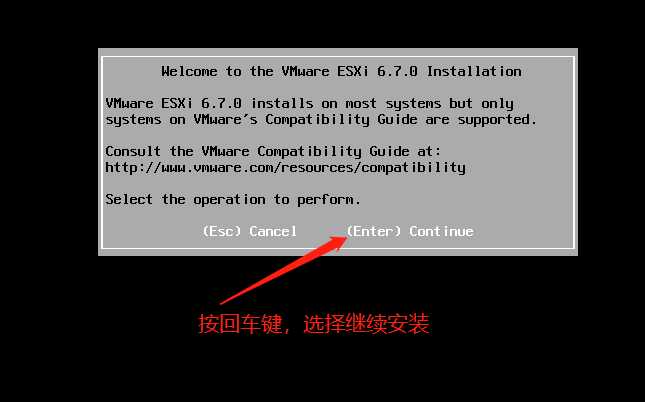
然后是接受协议
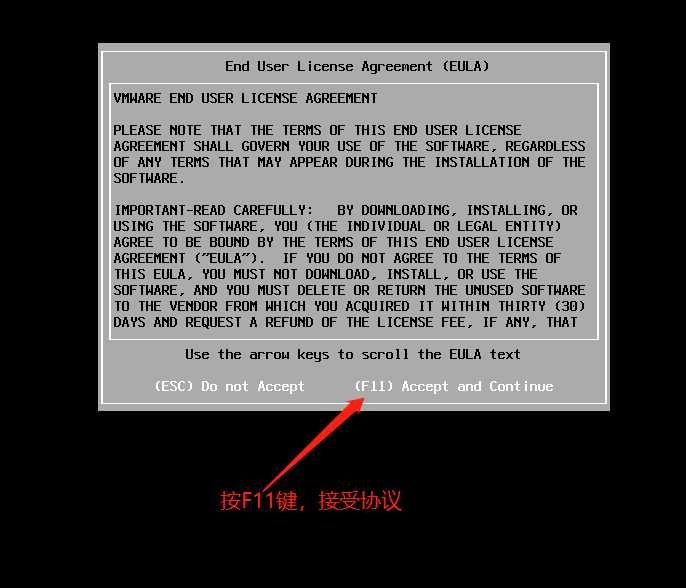
然后会弹出选择一个磁盘来安装镜像,
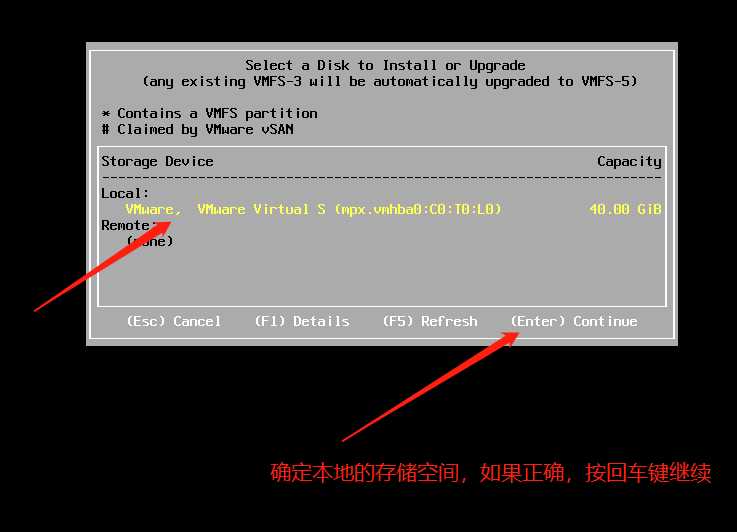
然后选择键盘布局,一般为默认
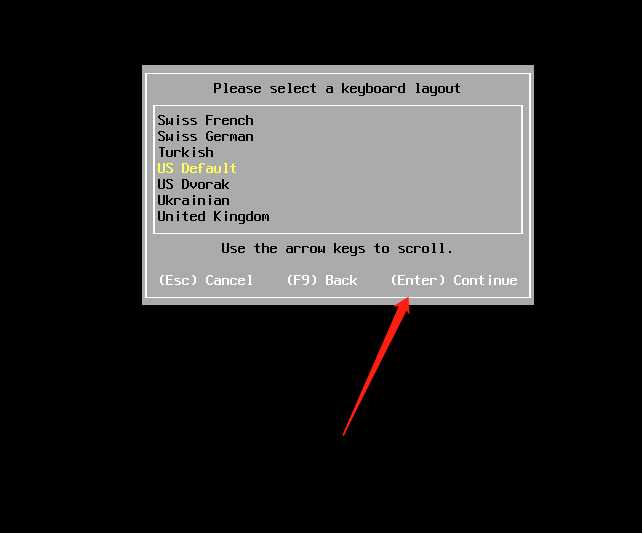
然后是设置root密码,密码要求至少7个字符长度,要求含有特殊字符
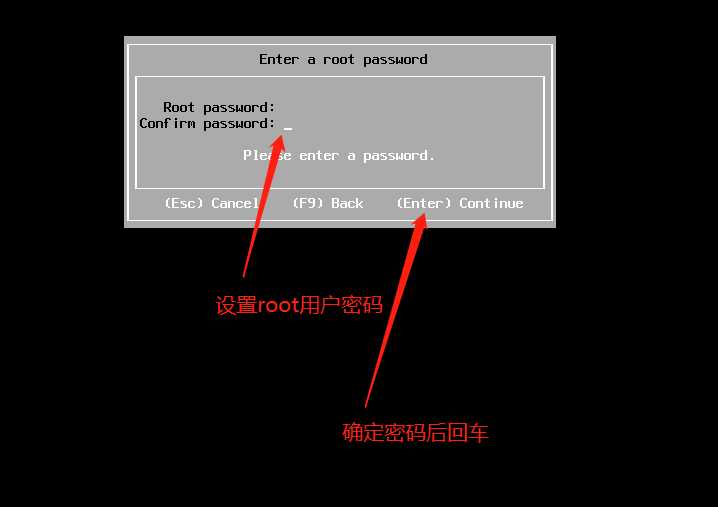
然后提示确认是否安装
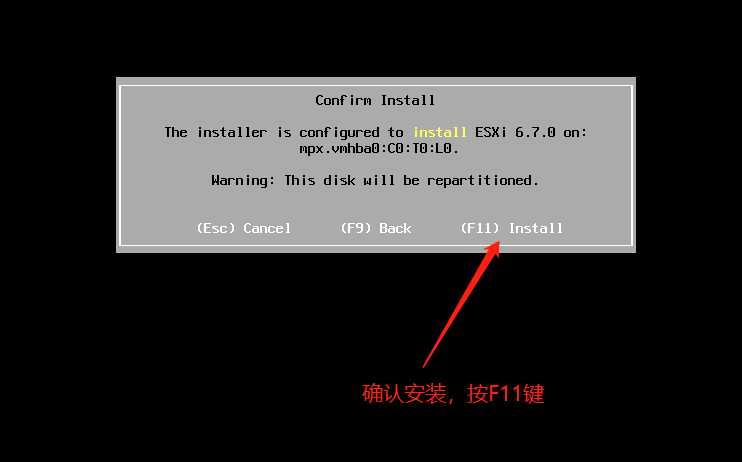
然后稍等片刻,等待安装完成
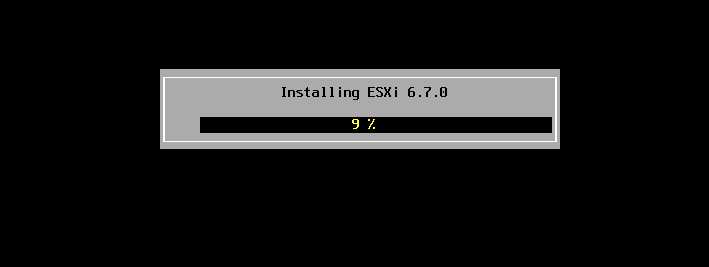
安装完成后,需要重启
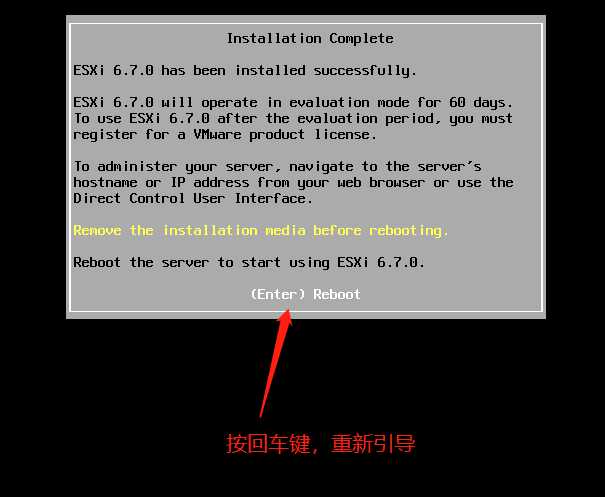
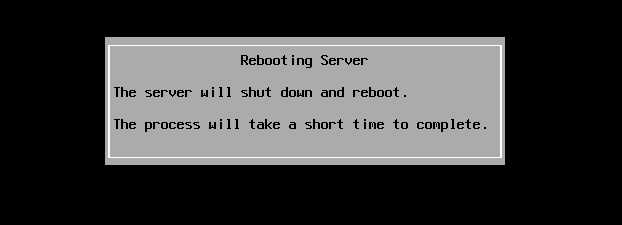
重启完成后,出现以下界面,即为安装成功
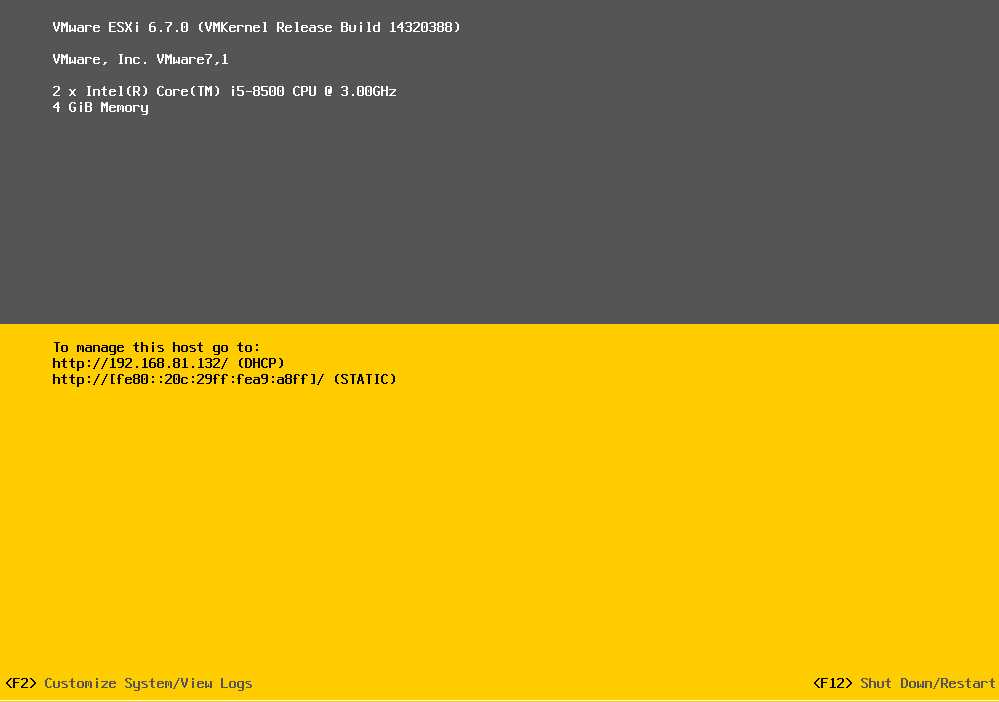
服务启动成功后,可自定义配置网络等参数信息,按F2键输入root密码
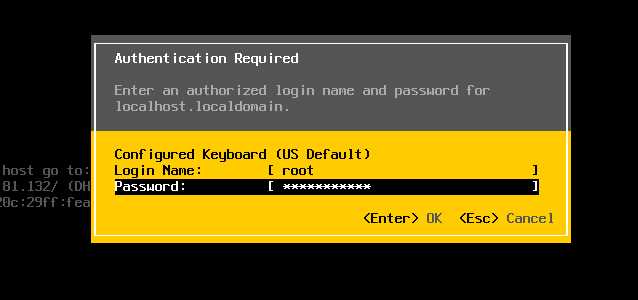
密码输入成功后会弹出以下界面,可以自定义了
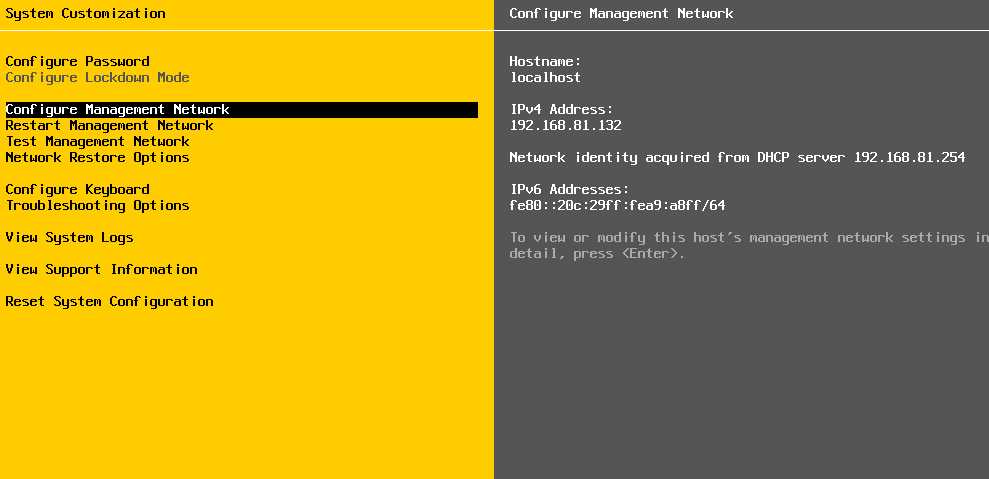
原文:https://www.cnblogs.com/caibao666/p/12355814.html